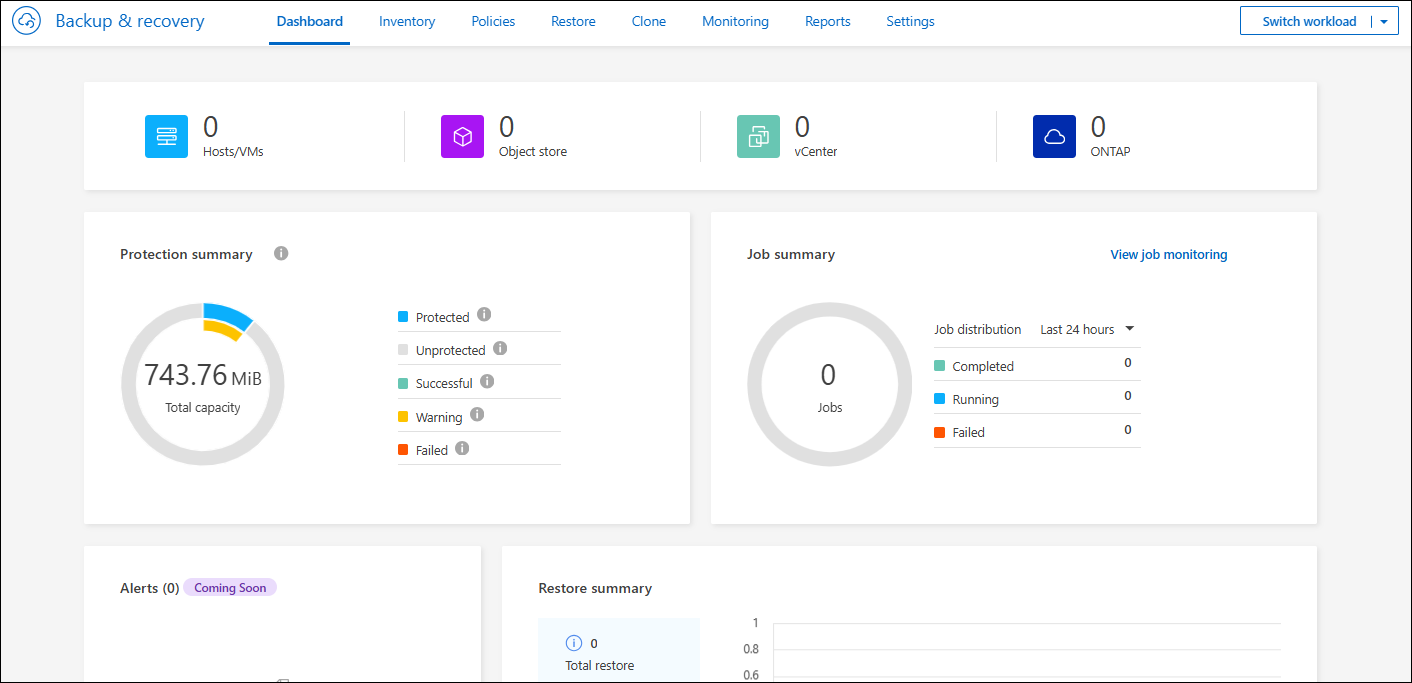Descubra as cargas de trabalho do Microsoft SQL Server e, opcionalmente, importe do SnapCenter no BlueXP backup and recovery
 Sugerir alterações
Sugerir alterações


O serviço de BlueXP backup and recovery precisa primeiro descobrir as cargas de trabalho do Microsoft SQL Server para que você possa usá-lo. Opcionalmente, você pode importar dados e políticas de backup do SnapCenter se já tiver o SnapCenter instalado.
Função BlueXP necessária Esta tarefa requer a função de superadministrador de backup e recuperação de serviços de dados. Aprenda sobre"Funções e privilégios de serviços de backup e recuperação de dados" . "Saiba mais sobre as funções de acesso do BlueXP para todos os serviços" .
Descubra cargas de trabalho do Microsoft SQL Server e, opcionalmente, importe recursos do SnapCenter
Durante a descoberta, o BlueXP backup and recovery analisam instâncias e bancos de dados do Microsoft SQL Server em ambientes de trabalho dentro da sua organização.
O BlueXP backup and recovery avalia os aplicativos do Microsoft SQL Server. O serviço avalia o nível de proteção existente, incluindo as políticas de proteção de backup atuais, cópias de snapshots e opções de backup e recuperação.
A descoberta ocorre das seguintes maneiras:
-
Se você já tiver o SnapCenter, importe os recursos do SnapCenter para o BlueXP backup and recovery usando a interface do usuário de BlueXP backup and recovery .
Se você já possui o SnapCenter, verifique primeiro se atendeu aos pré-requisitos antes de importar do SnapCenter. Por exemplo, você deve criar ambientes de trabalho no BlueXP Canvas para todo o armazenamento em cluster do SnapCenter local antes de importar do SnapCenter. "Pré-requisitos para importar recursos do SnapCenter"Consulte . -
Se você ainda não tiver o SnapCenter, ainda poderá descobrir cargas de trabalho em seus ambientes de trabalho adicionando um vCenter manualmente e executando a descoberta.
Se o SnapCenter já estiver instalado, importe os recursos do SnapCenter para o BlueXP backup and recovery
Se você já tiver o SnapCenter instalado, importe os recursos do SnapCenter para o BlueXP backup and recovery seguindo estas etapas. O serviço BlueXP descobre recursos, hosts, credenciais e agendamentos do SnapCenter; você não precisa recriar todas essas informações.
Você pode fazer isso das seguintes maneiras:
-
Durante a descoberta, selecione uma opção para importar recursos do SnapCenter.
-
Após a descoberta, na página Inventário, selecione uma opção para importar recursos do SnapCenter .
-
Após a descoberta, no menu Configurações, selecione uma opção para importar recursos do SnapCenter . Para obter detalhes, "Configurar BlueXP backup and recovery"consulte .
Este é um processo de duas partes:
-
Importar recursos do aplicativo e do host do SnapCenter Server
-
Gerenciar recursos selecionados do host SnapCenter
Importar recursos do aplicativo e do host do SnapCenter Server
Esta primeira etapa importa recursos de host do SnapCenter e os exibe na página de inventário do BlueXP backup and recovery . Nesse ponto, os recursos ainda não são gerenciados pelo BlueXP backup and recovery.

|
Após importar os recursos do host do SnapCenter , o BlueXP backup and recovery não assume o gerenciamento de proteção automaticamente. Para isso, você deve selecionar explicitamente o gerenciamento dos recursos importados no BlueXP backup and recovery. Isso garante que você esteja pronto para fazer backup desses recursos pelo BlueXP backup and recovery. |
-
Na navegação à esquerda do BlueXP , selecione Proteção > Backup e recuperação.
-
No menu superior, selecione Inventário.
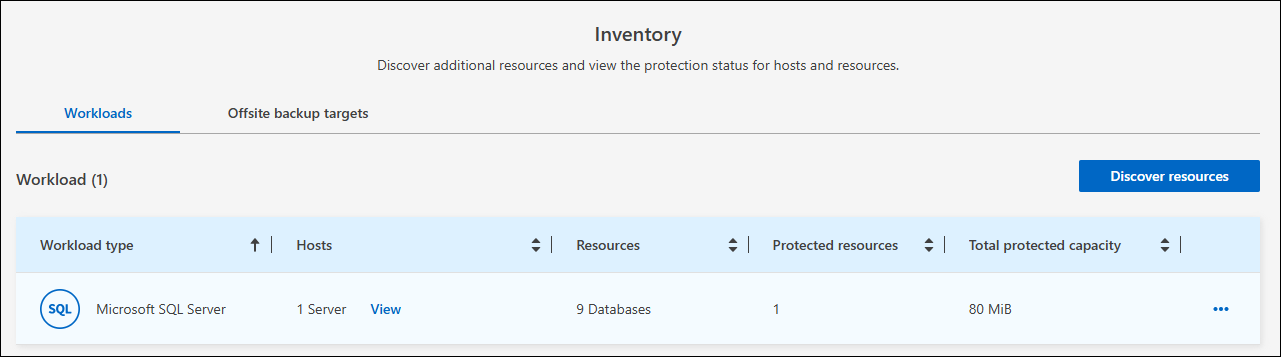
-
No menu superior, selecione Descobrir recursos.
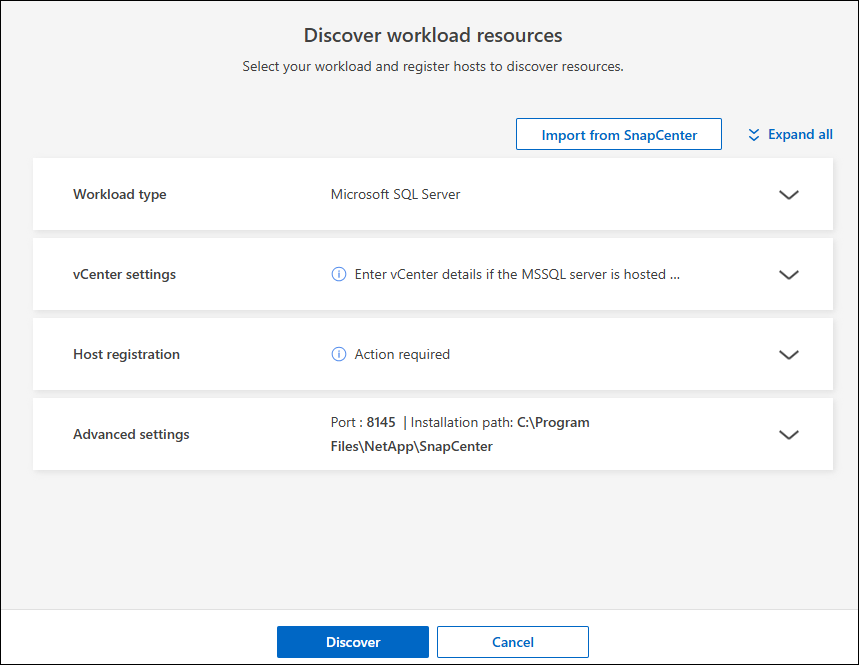
-
Na página Descobrir recursos de carga de trabalho de BlueXP backup and recovery , selecione Importar do SnapCenter.
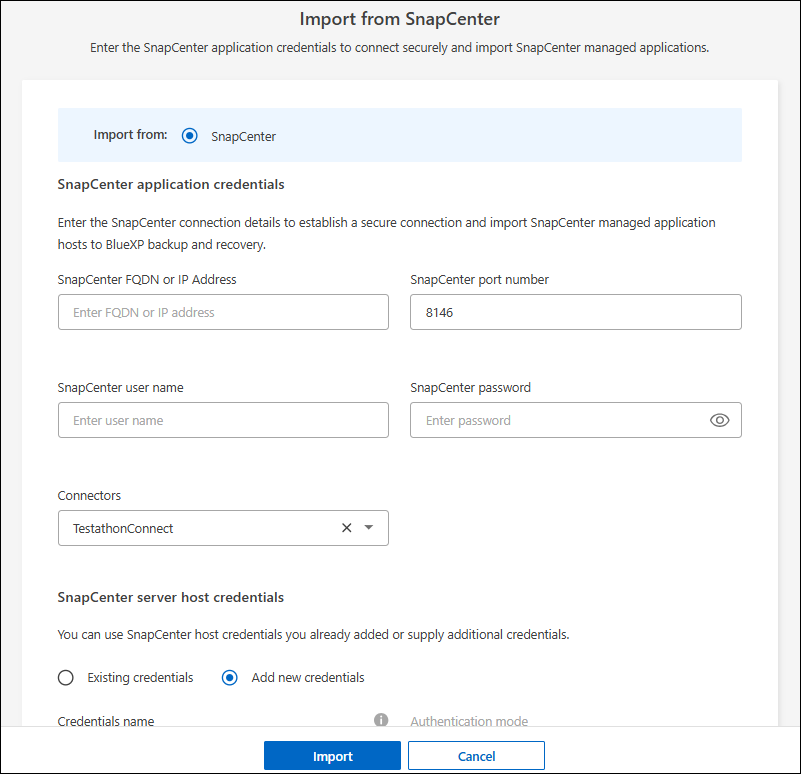
-
Insira * as credenciais do aplicativo SnapCenter *:
-
* FQDN ou endereço IP do SnapCenter *: insira o FQDN ou endereço IP do próprio aplicativo SnapCenter .
-
Porta: insira o número da porta para o SnapCenter Server.
-
Nome de usuário e Senha: Digite o nome de usuário e a senha para o SnapCenter Server.
-
Conector: Selecione o Conector BlueXP para SnapCenter.
-
-
Insira * as credenciais do host do servidor SnapCenter *:
-
Credenciais existentes: Se você selecionar esta opção, poderá usar as credenciais existentes que você já adicionou. Escolha o nome das credenciais.
-
Adicionar novas credenciais: Se você não tiver credenciais de host do SnapCenter , poderá adicionar novas credenciais. Insira o nome das credenciais, o modo de autenticação, o nome de usuário e a senha.
-
-
Selecione Importar para validar suas entradas e registrar o SnapCenter Server.
Se o SnapCenter Server já estiver registrado, você poderá atualizar os detalhes de registro existentes.
A página Inventário mostra os recursos importados do SnapCenter que incluem hosts, instâncias e bancos de dados do MS SQL.
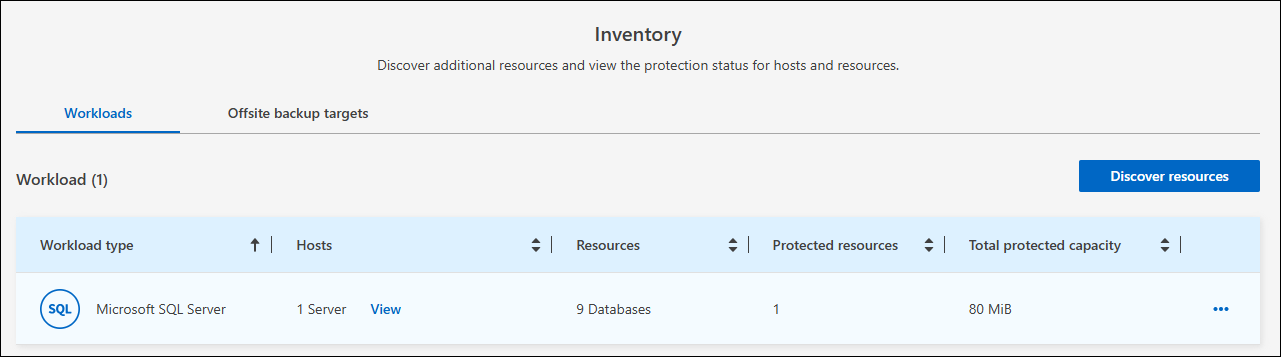
Para ver os detalhes dos recursos importados do SnapCenter , selecione a opção Exibir detalhes no menu Ações. 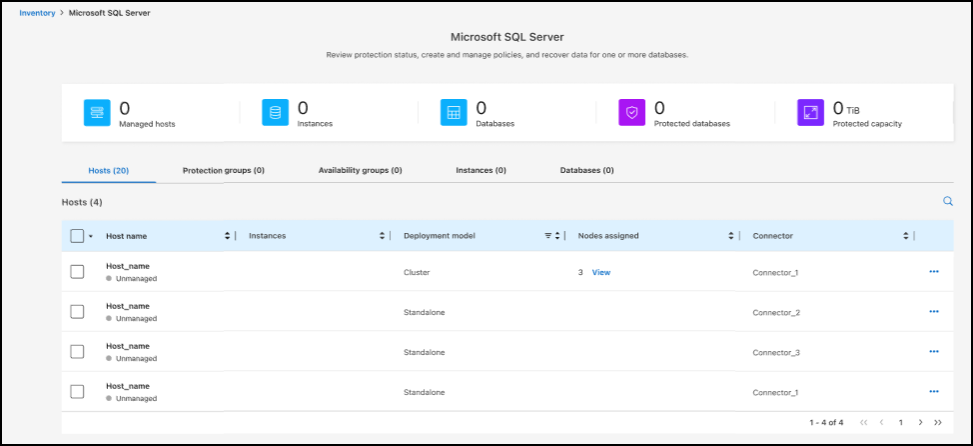
Gerenciar recursos do host SnapCenter
Após importar os recursos do SnapCenter , gerencie esses recursos de host no BlueXP backup and recovery. Após optar por gerenciar esses recursos, o BlueXP backup and recovery poderá fazer backup e recuperar os recursos importados do SnapCenter. Você não gerencia mais esses recursos no SnapCenter Server.
-
Depois de importar os recursos do SnapCenter , no menu superior, selecione Inventário.
-
Na página Inventário, selecione o host SnapCenter importado que você deseja que o BlueXP backup and recovery gerenciem a partir de agora.
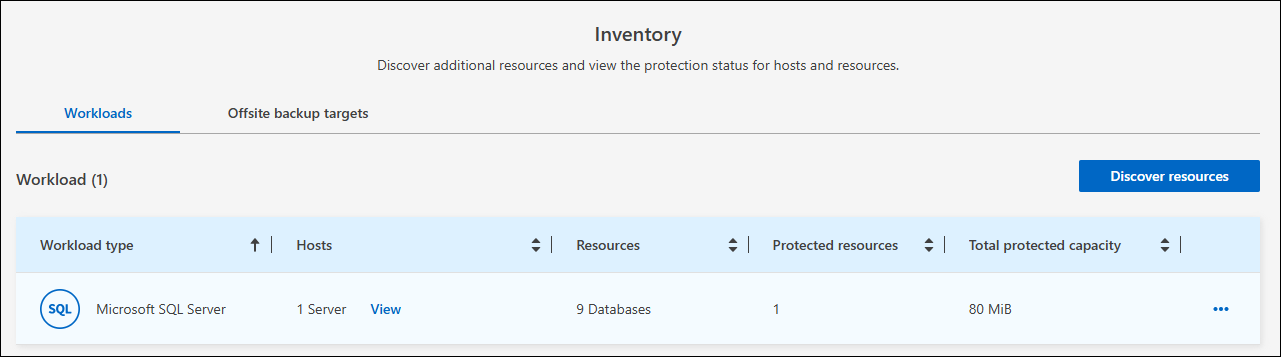
-
Selecione o ícone Ações
 > Exibir detalhes para exibir os detalhes da carga de trabalho.
> Exibir detalhes para exibir os detalhes da carga de trabalho.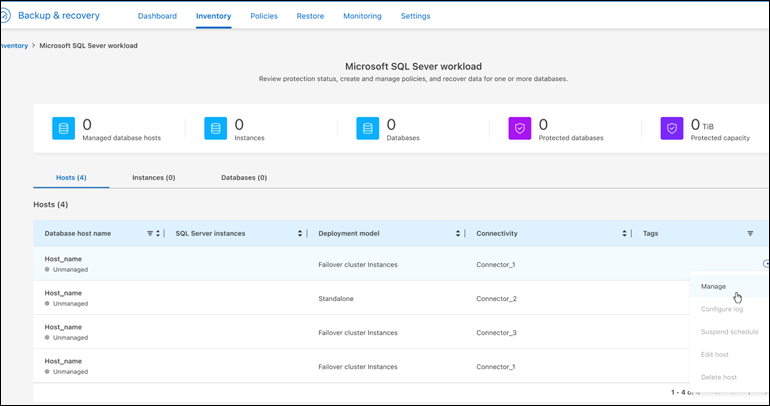
-
Na página Inventário > carga de trabalho, selecione o ícone Ações
 > Gerenciar para exibir a página Gerenciar host.
> Gerenciar para exibir a página Gerenciar host. -
Selecione Gerenciar.
-
Na página Gerenciar host, selecione se deseja usar um vCenter existente ou adicionar um novo vCenter.
-
Selecione Gerenciar.
A página Inventário mostra os recursos do SnapCenter recém-gerenciados.
Opcionalmente, você pode criar um relatório dos recursos gerenciados selecionando a opção Gerar relatórios no menu Ações.
Importar recursos do SnapCenter após a descoberta na página Inventário
Se você já descobriu recursos, pode importar recursos do SnapCenter da página Inventário.
-
Na navegação à esquerda do BlueXP , selecione Proteção > Backup e recuperação.
-
No menu superior, selecione Inventário.
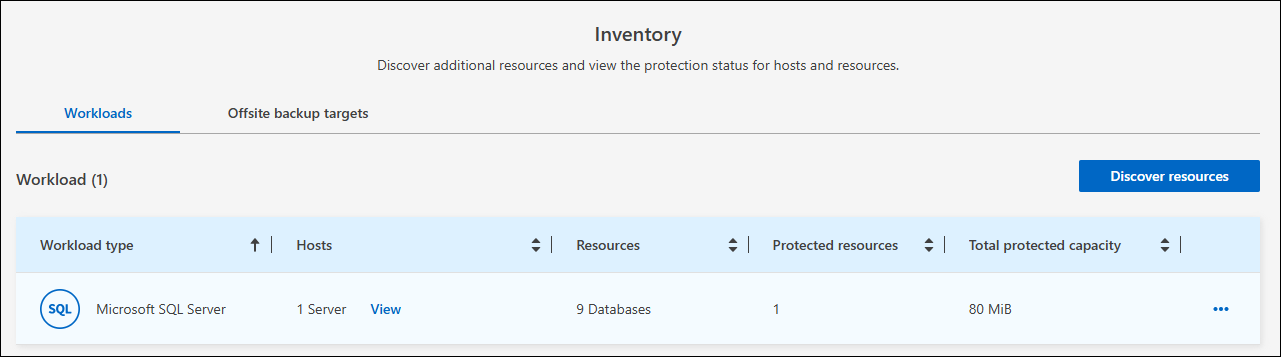
-
Na página Inventário, selecione *Importar recursos do SnapCenter *.
-
Siga as etapas na seção *Importar recursos do SnapCenter * acima para importar recursos do SnapCenter .
Se você não tiver o SnapCenter instalado, adicione um vCenter e descubra recursos
Se você ainda não tiver o SnapCenter instalado, poderá adicionar informações do vCenter e fazer com que o BlueXP backup and recovery descubram as cargas de trabalho. Em cada conector BlueXP , selecione os ambientes de trabalho onde você deseja descobrir cargas de trabalho.
Isso é opcional se você tiver um ambiente VMware.
-
Na navegação à esquerda do BlueXP , selecione Proteção > Backup e recuperação.
Se esta for a primeira vez que você faz login neste serviço, você já tem um ambiente de trabalho no BlueXP, mas não descobriu nenhum recurso, a página inicial "Bem-vindo ao novo BlueXP backup and recovery" aparece e mostra uma opção para Descobrir recursos.
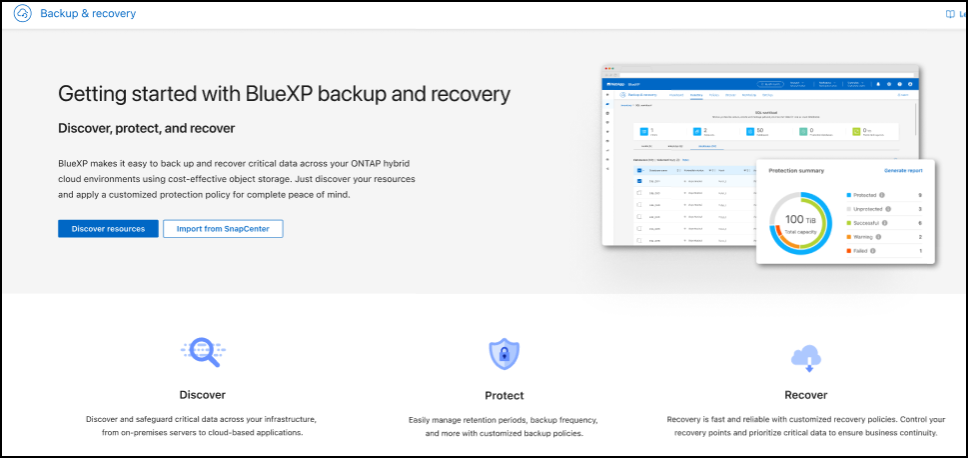
-
Selecione Descobrir recursos.
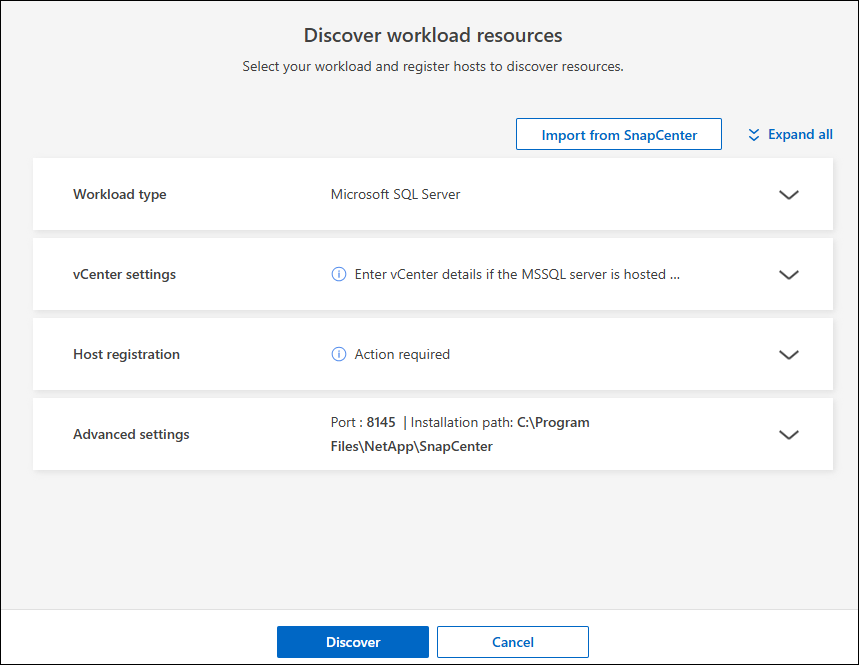
-
Introduza as seguintes informações:
-
Tipo de carga de trabalho: Para esta versão, somente o Microsoft SQL Server está disponível.
-
Configurações do vCenter: Selecione um vCenter existente ou adicione um novo. Para adicionar um novo vCenter, insira o FQDN ou endereço IP do vCenter, nome de usuário, senha, porta e protocolo.
Se você estiver inserindo informações do vCenter, insira as informações das configurações do vCenter e do registro do Host. Se você adicionou ou inseriu informações do vCenter aqui, também precisará adicionar informações do plugin nas Configurações Avançadas. -
Registro de host: selecione Adicionar credenciais e insira informações sobre os hosts que contêm as cargas de trabalho que você deseja descobrir.
Se você estiver adicionando um servidor autônomo e não um servidor vCenter, insira apenas as informações do host.
-
-
Selecione Discover.
Este processo pode demorar alguns minutos. -
Continue com Configurações avançadas.
Defina as opções de configurações avançadas durante a descoberta e instale o plugin
Com as Configurações Avançadas, você pode instalar manualmente o agente do plugin em todos os servidores que estão sendo registrados. Isso permite importar todas as cargas de trabalho do SnapCenter para o BlueXP backup and recovery , permitindo que você gerencie backups e restaurações lá. O BlueXP backup and recovery mostra as etapas necessárias para instalar o plugin.
-
Na página Descobrir recursos, vá para Configurações avançadas clicando na seta para baixo à direita.
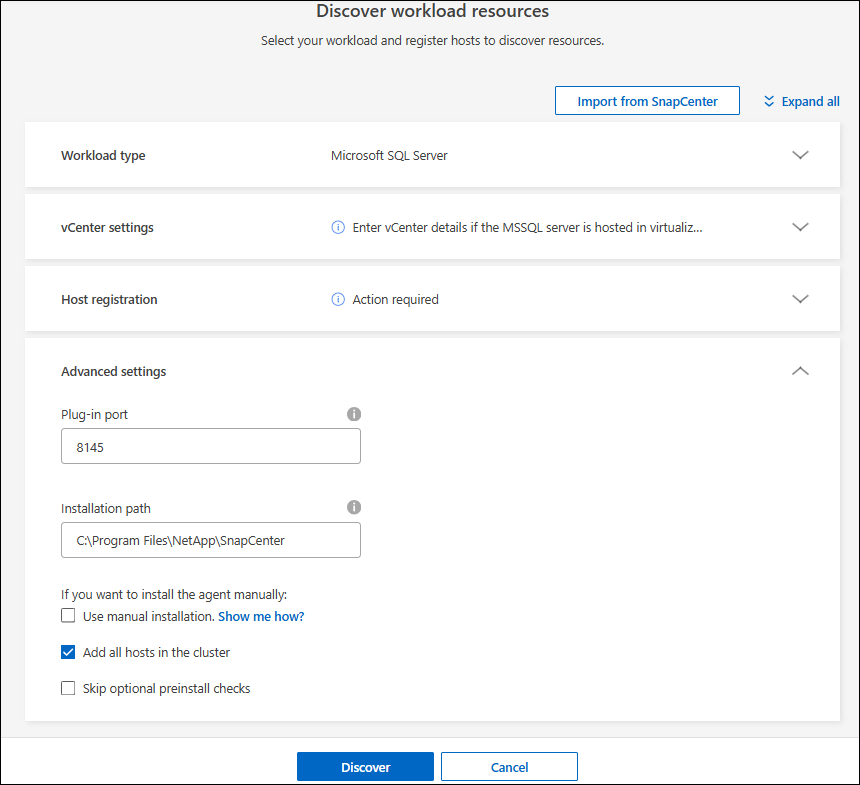
-
Na página Descobrir recursos de carga de trabalho, insira as seguintes informações.
-
Digite o número da porta do plug-in: Digite o número da porta que o plug-in usa.
-
Caminho de instalação: Digite o caminho onde o plugin será instalado.
-
-
Se você quiser instalar o agente SnapCenter manualmente, marque as caixas das seguintes opções:
-
Usar instalação manual: Marque esta caixa para instalar o plugin manualmente.
-
Adicionar todos os hosts no cluster: Marque esta caixa para adicionar todos os hosts no cluster ao BlueXP backup and recovery durante a descoberta.
-
Ignorar verificações opcionais de pré-instalação: Marque esta caixa para ignorar as verificações opcionais de pré-instalação. Você pode querer fazer isso, por exemplo, se souber que as considerações de memória ou espaço serão alteradas em um futuro próximo e quiser instalar o plugin agora.
-
-
Selecione Discover.
Continue para o painel de BlueXP backup and recovery
-
Para exibir o Painel de BlueXP backup and recovery , no menu superior, selecione Painel.
-
Revise a integridade da proteção de dados. O número de cargas de trabalho em risco ou protegidas aumenta com base nas cargas de trabalho recém-descobertas, protegidas e armazenadas em backup.